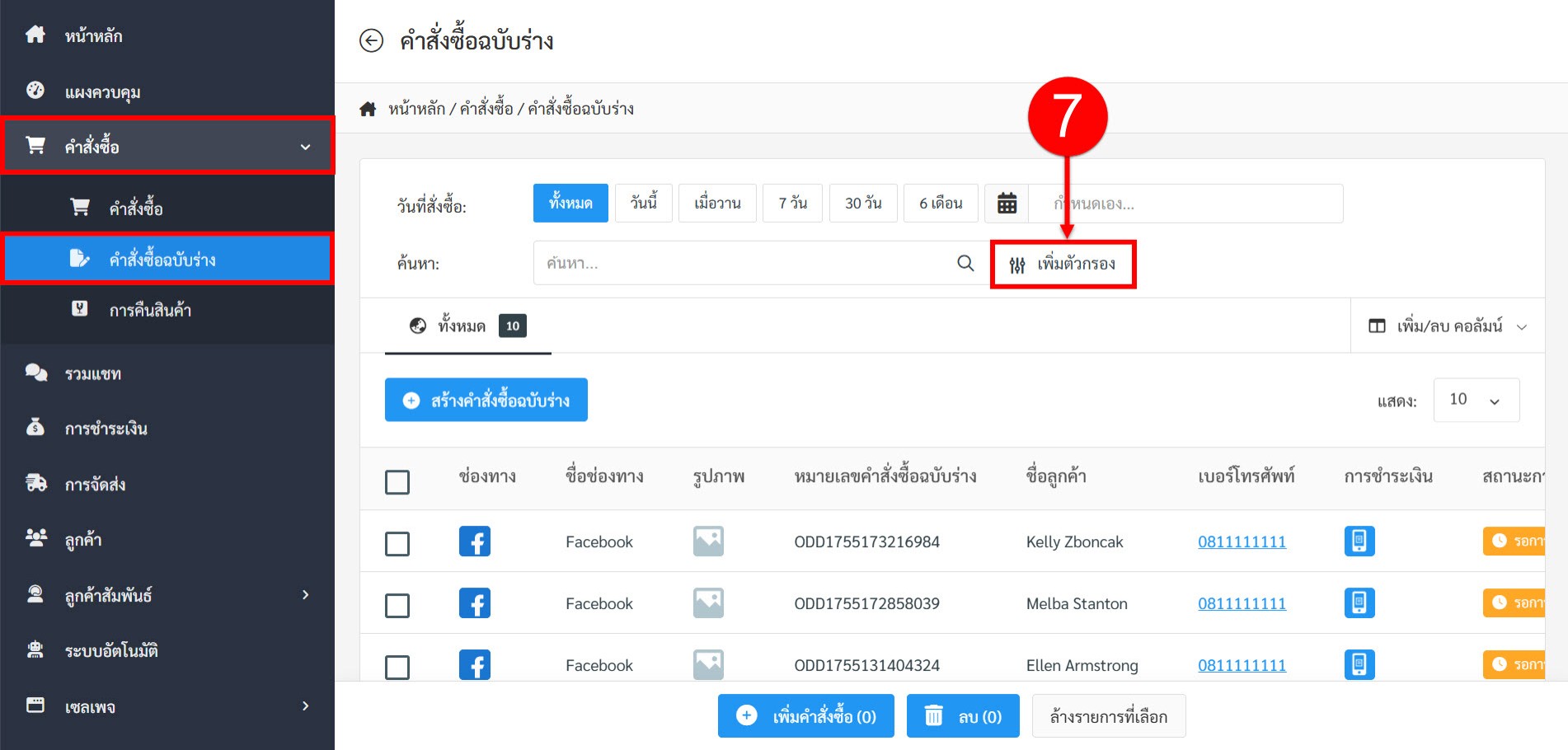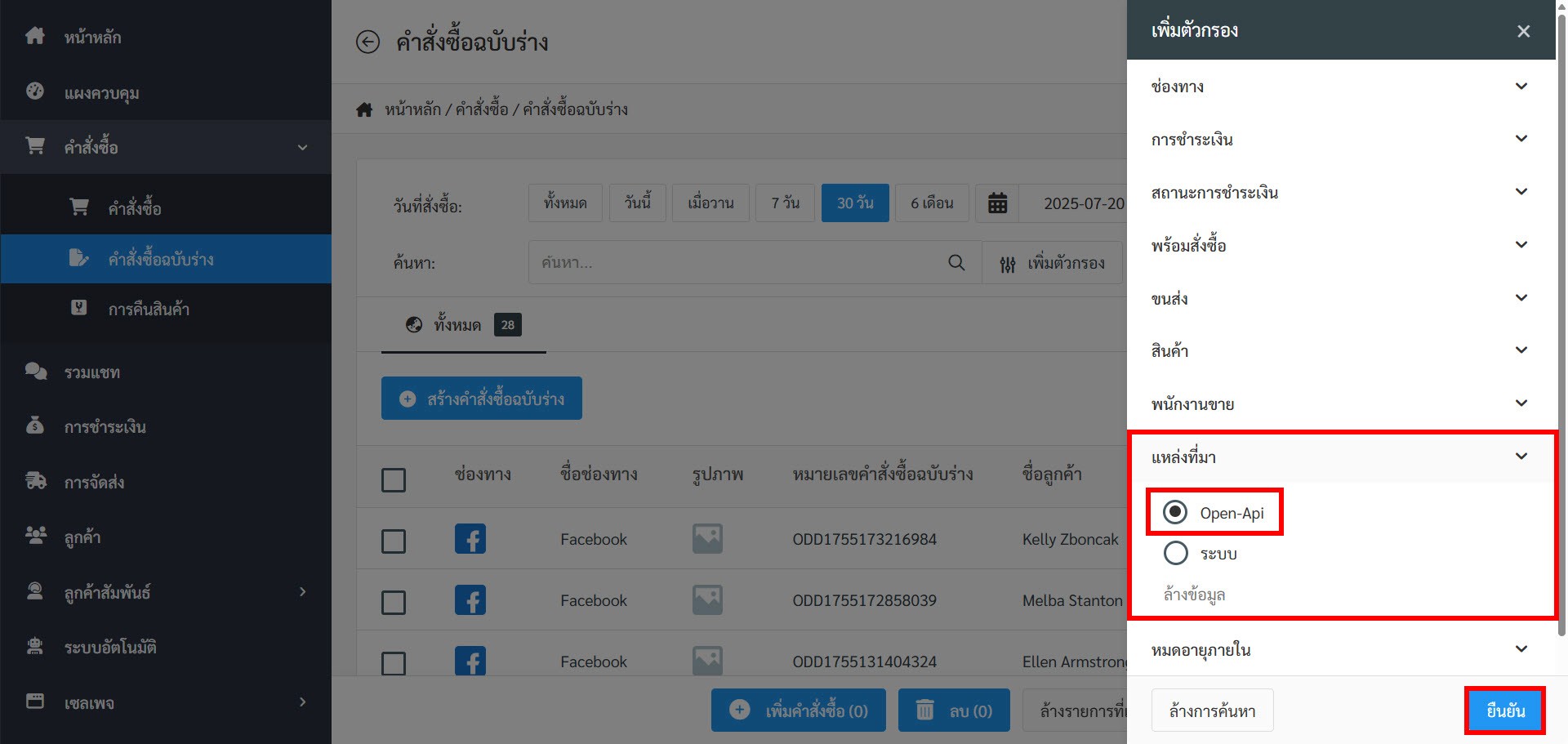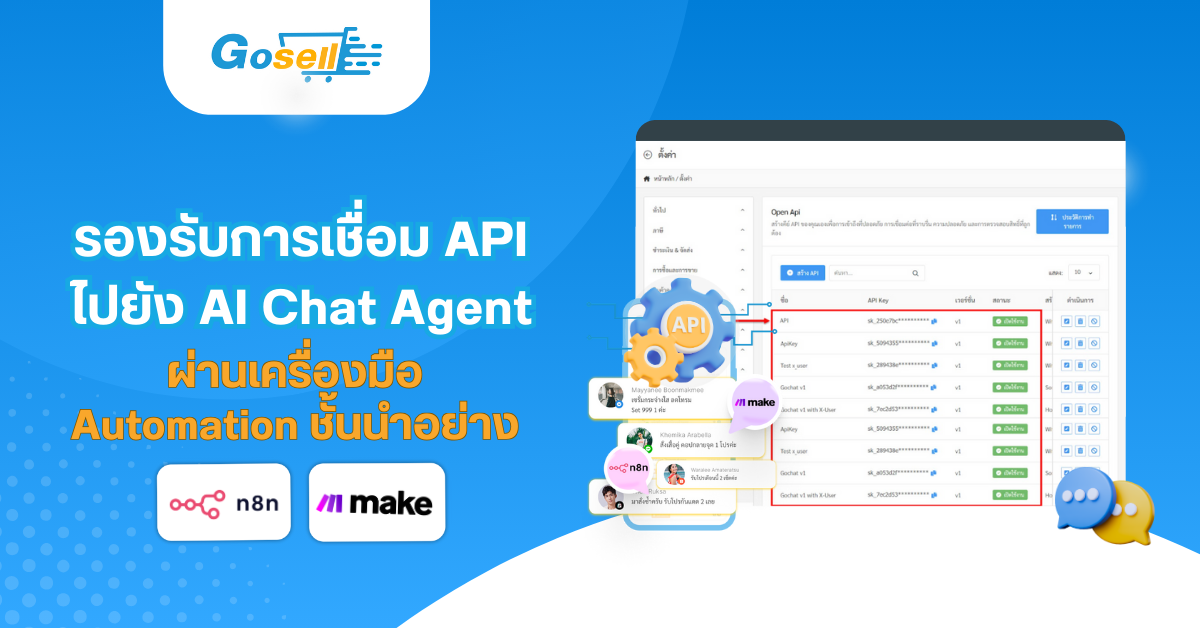การใช้งาน Open API
ร้านค้าสามารถสร้างการเชื่อมต่อ Open API กับระบบ chat bot เพื่อดึงข้อมูลมาสร้าง Draft Order บนระบบ Gosell โดยอัตโนมัติ จากนั้นสามารถดำเนินการ จัดการคำสั่งซื้อดังกล่าว และเมื่อมีความคืบหน้าในการจัดส่ง ระบบจะทำการอัปเดต สถานะการจัดส่ง พร้อมทั้งส่งกลับ เลขพัสดุ (Tracking Number) ไปยังระบบต้นทางอย่างอัตโนมัติ
- เมนูตั้งค่า เลือกหัวข้อ Open API > Open API
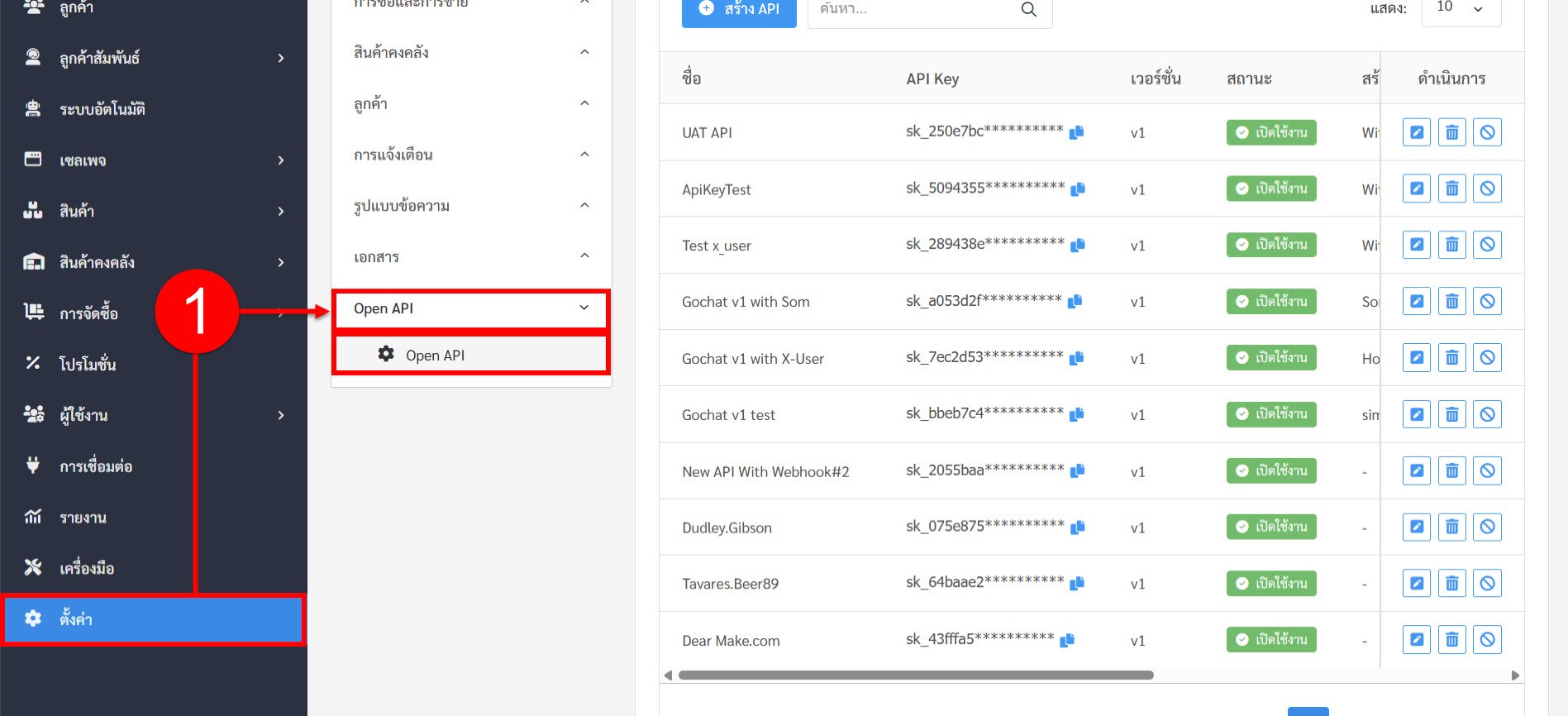
2. กดปุ่ม สร้าง API
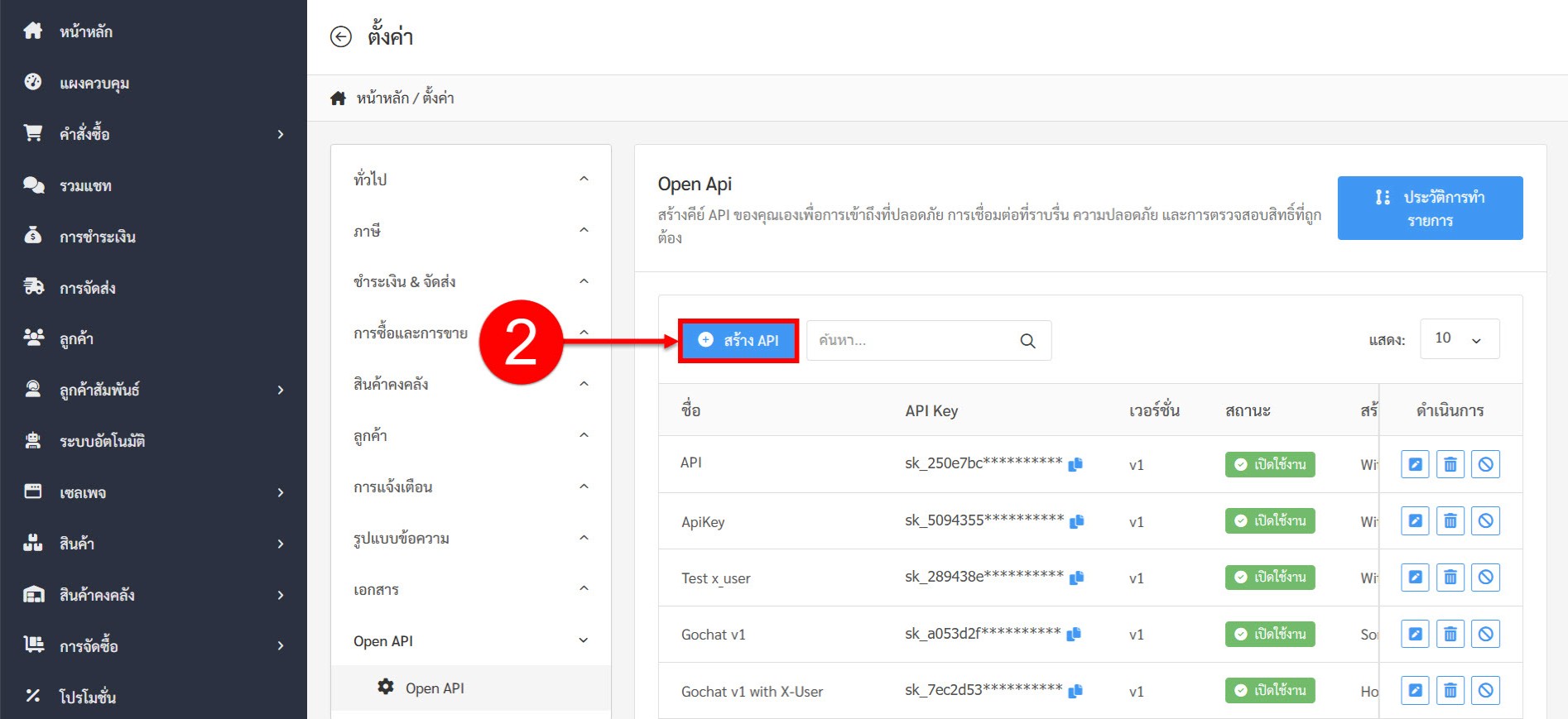
3. ระบบแสดงหน้า สร้าง API ทำการระบุข้อมูลดังนี้
- ชื่อ : ระบุชื่อของ API
- เวอร์ชั่น : เลือกเวอร์ชั่นการใช้งาน
- หมายเหตุ : ระบุรายละเอียดเพิ่มเติมได้ (ไม่บังคับ)
- Wabhook URL : ระบุลิงค์ Webhook ของระบบที่ต้องการใช้งาน API จากนั้นกดปุ่ม ตรวจสอบ
- หากตรวจสอบเรียบร้อย จะแสดงแจ้งเตือน ตรวจสอบสำเร็จ
- กรอกข้อมูลเรียบร้อยแล้ว กดปุ่ม บันทึก
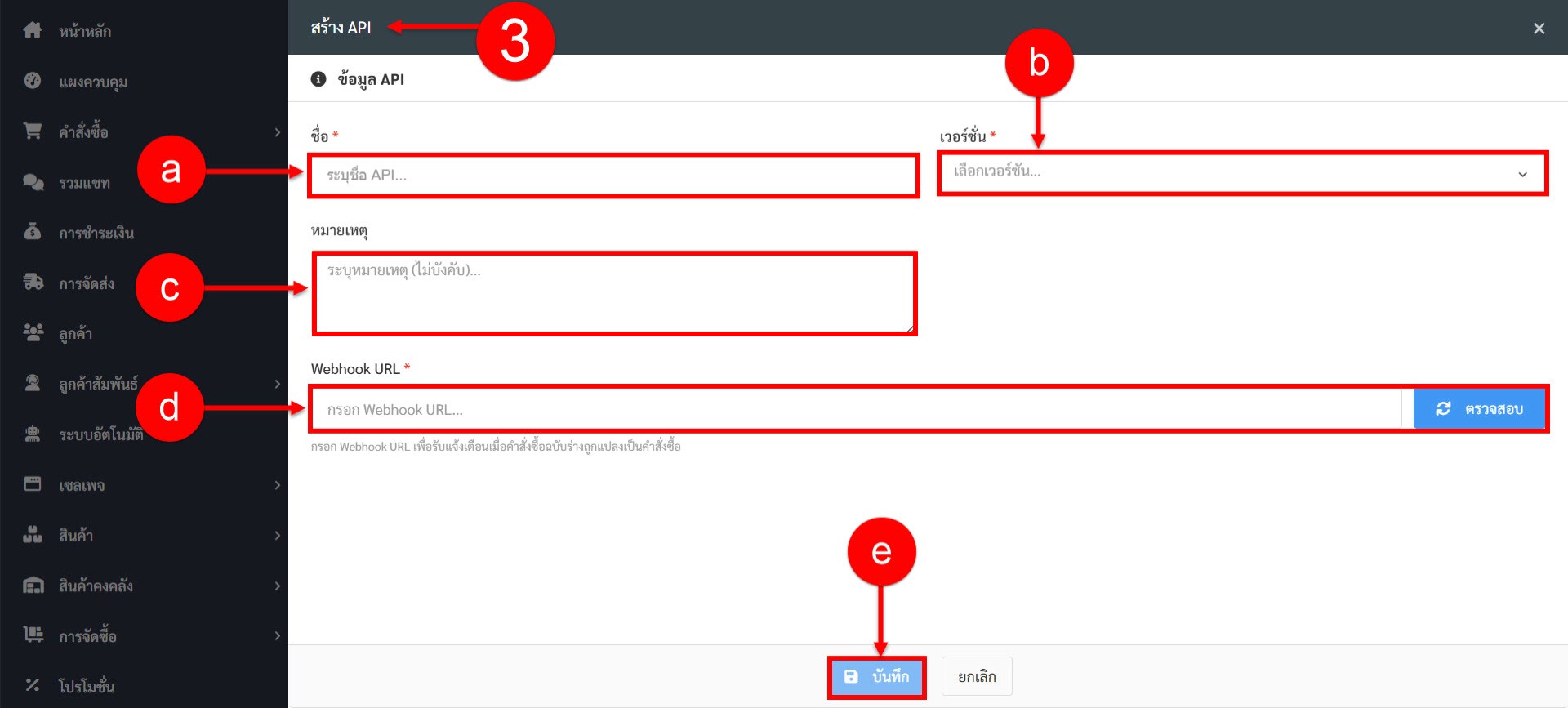
4. เมื่อบันทึกเรียบร้อยแล้ว จะแสดงรายการ API Key ที่สร้างไว้ทั้งหมด สามารถค้นหาจากชื่อที่กำหนดไว้ได้
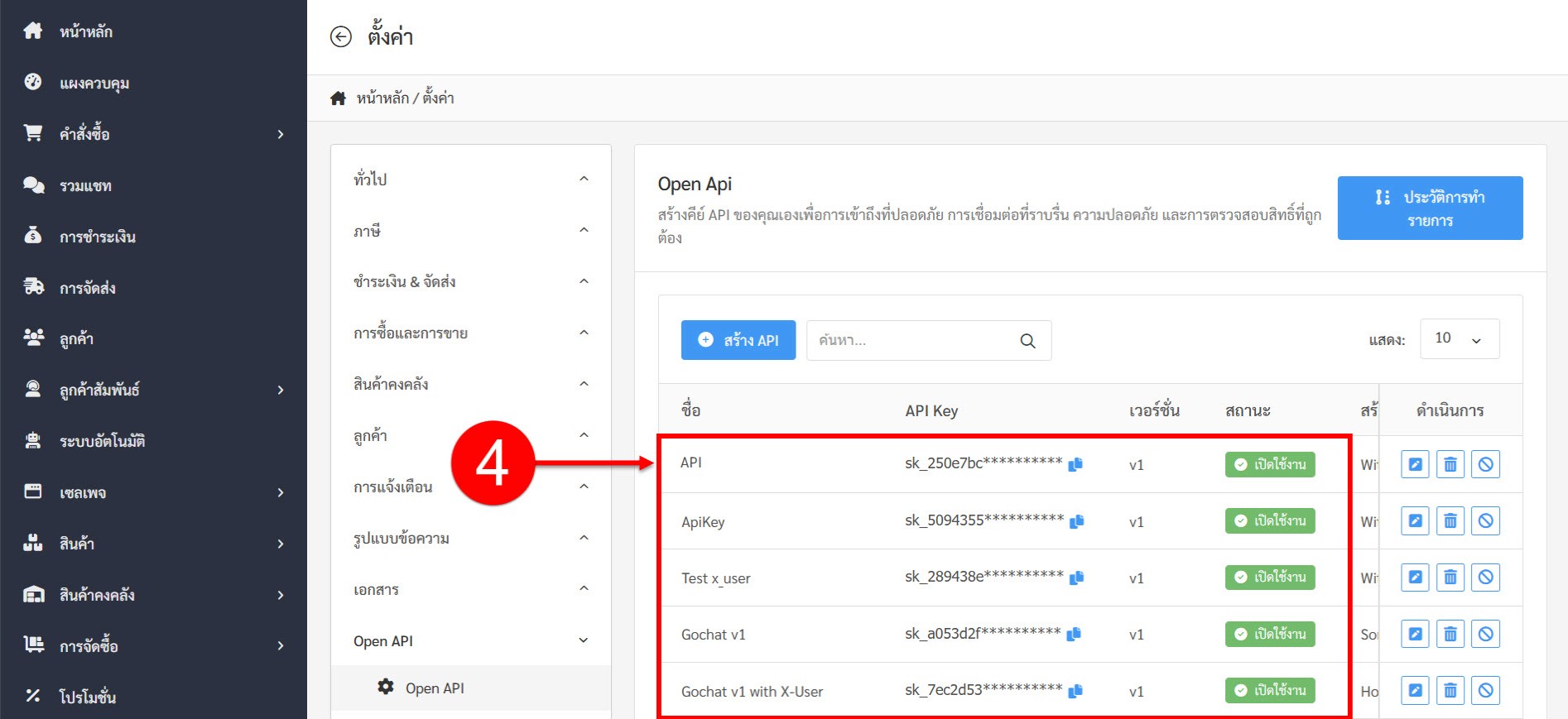
5. คอลัมน์ ดำเนินการ แสดงปุ่มดำเนินการดังนี้ แก้ไข , ลบ และ เปลี่ยน Token
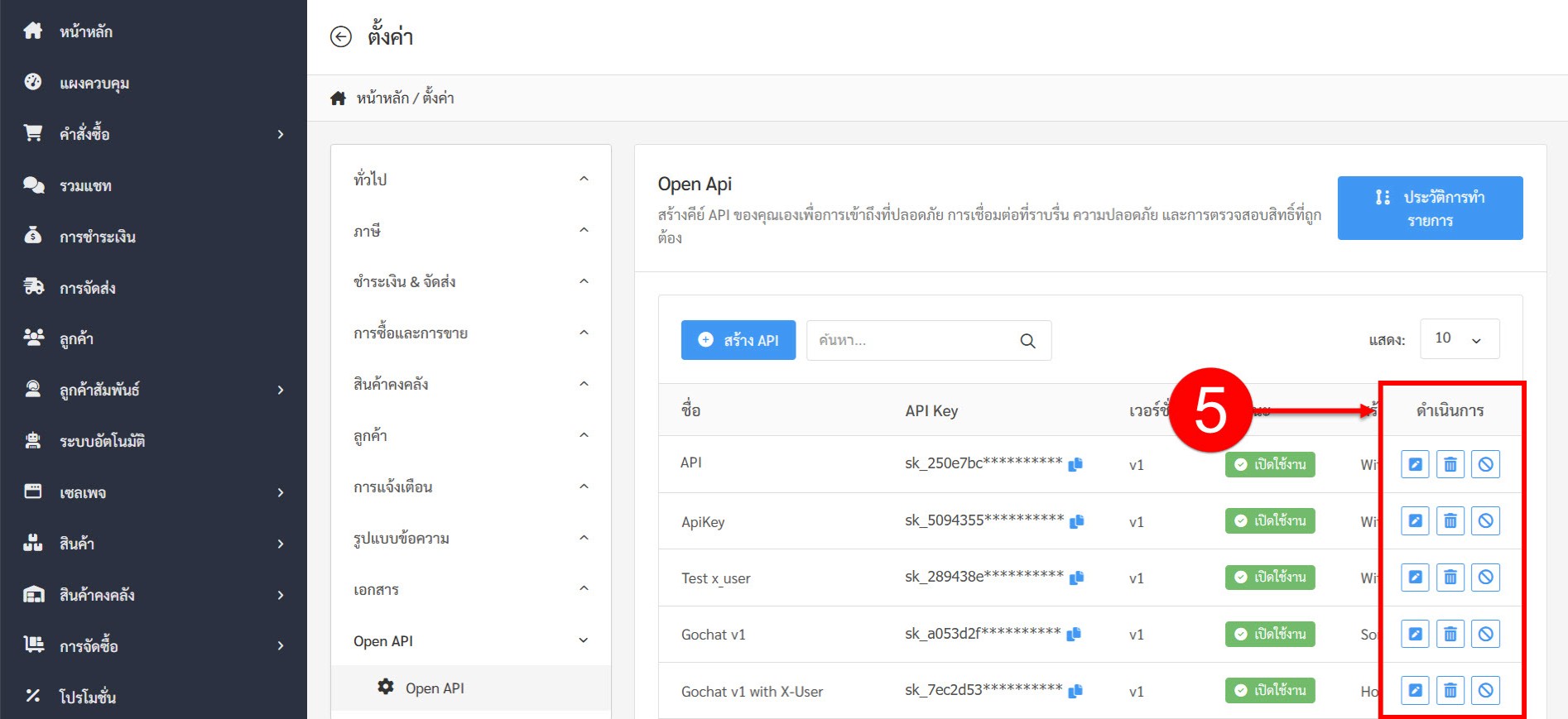
a. แก้ไข : เมื่อกดแก้ไขแล้วจะแสดงหน้าแก้ไข API สามารถแก้ไขข้อมูลที่สร้างไว้ได้ทั้งหมด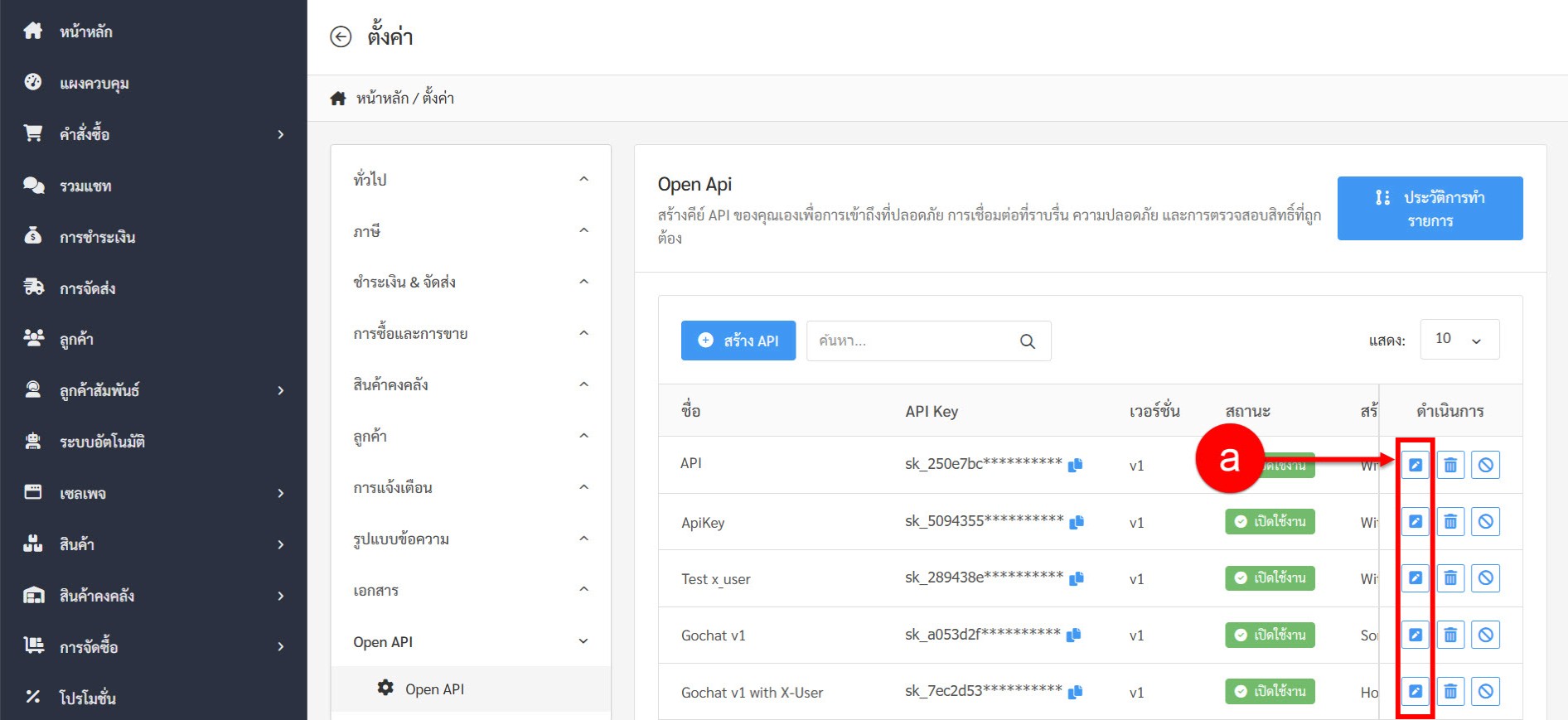
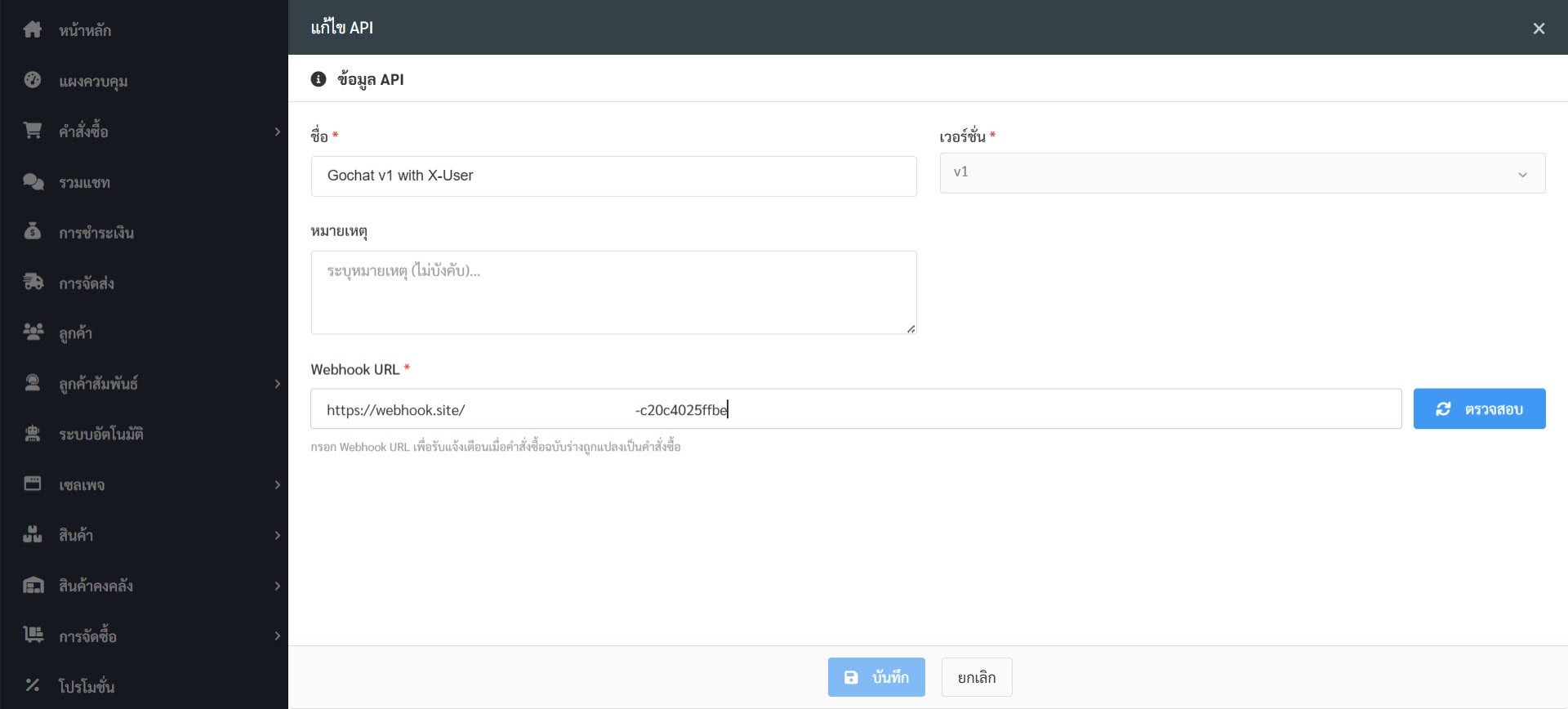
b. ลบ : เมื่อกดลบ จะแสดงหน้าต่าง ลบ API? เมื่อกด ยืนยัน ระบบจะลบ API Key ให้ทันที
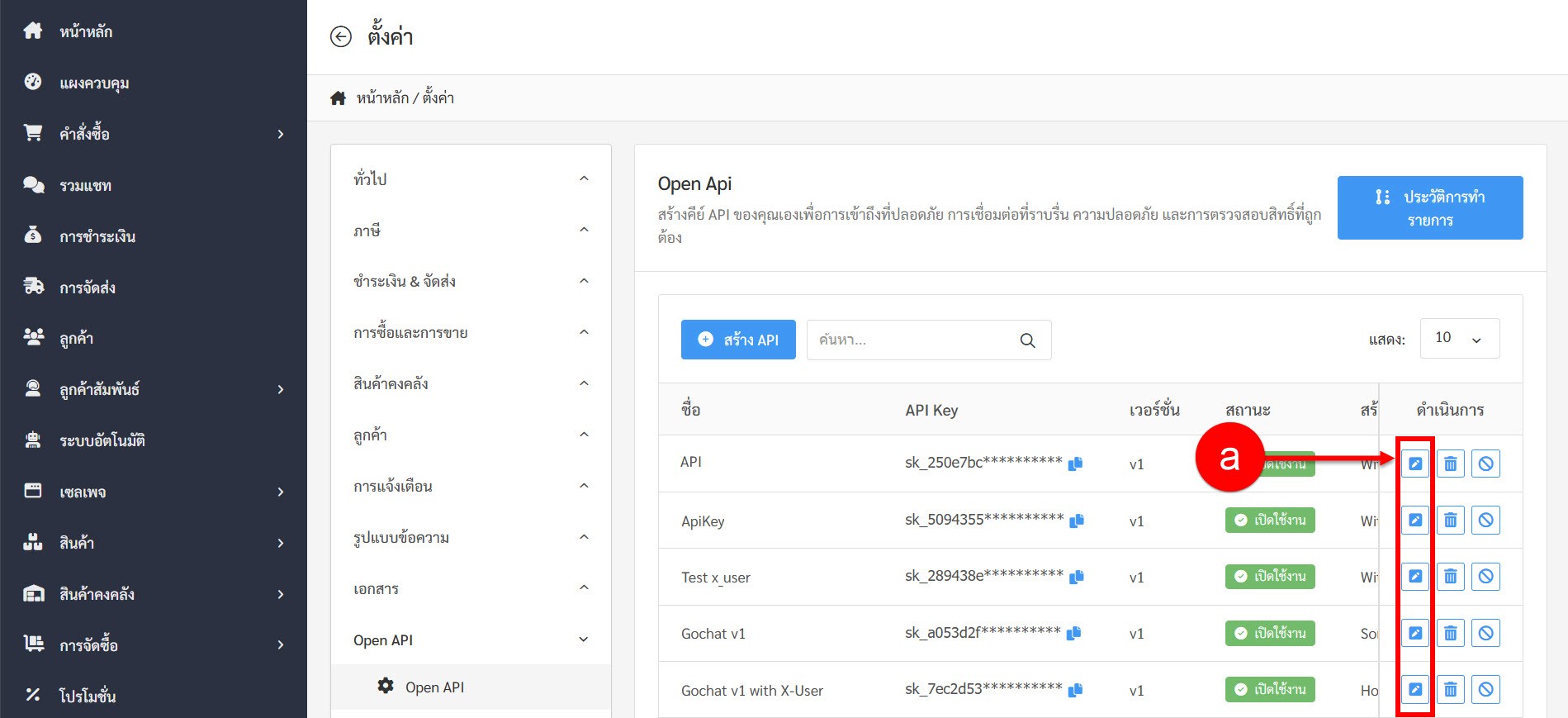
c. เปลี่ยน Token : จะเป็นการยกเลิกการใช้งาน API Key นั้น เมื่อกดเปลี่ยน จะแสดงหน้าต่าง เปลี่ยน Token? กดยืนยันระบบจะปรับสถานะเป็น เพิกถอน และหยุดการใช้งาน API Key นี้ทันที
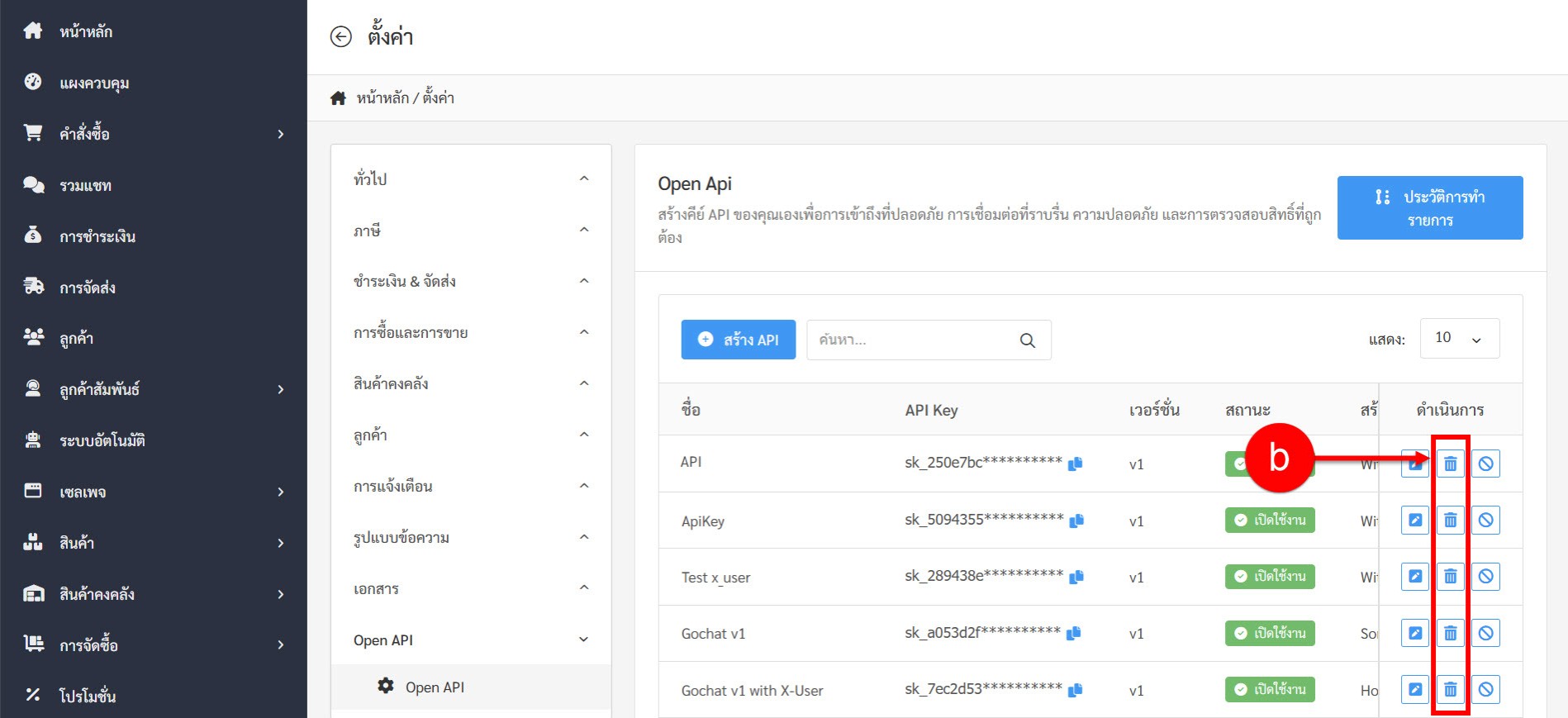
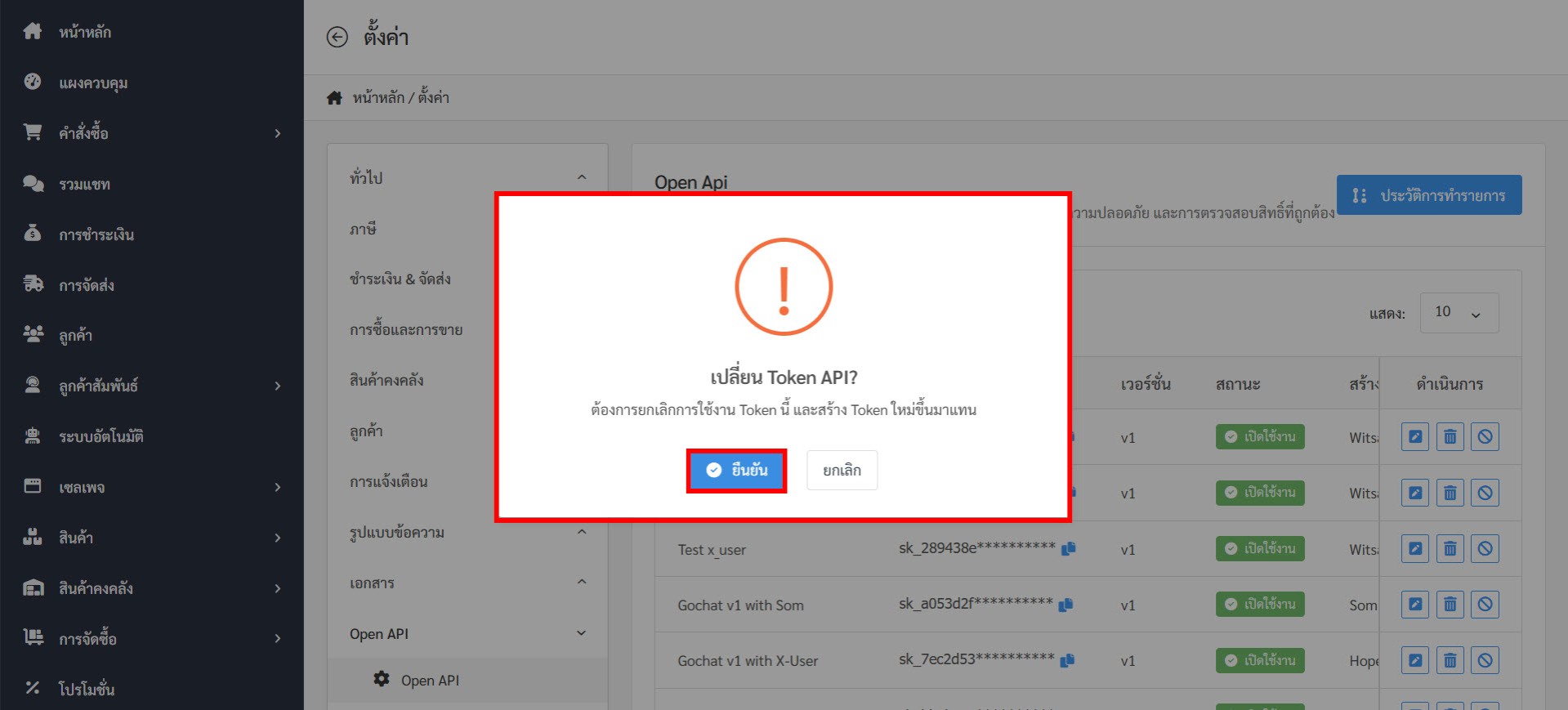
6. ประวัติทำรายการ สามารถตรวจสอบการเคลื่อนไหว การสร้างหรือแก้ไข API Key ได้ โดยระบุชื่อผู้ดำเนินการ วันที่และเวลาไว้ให้
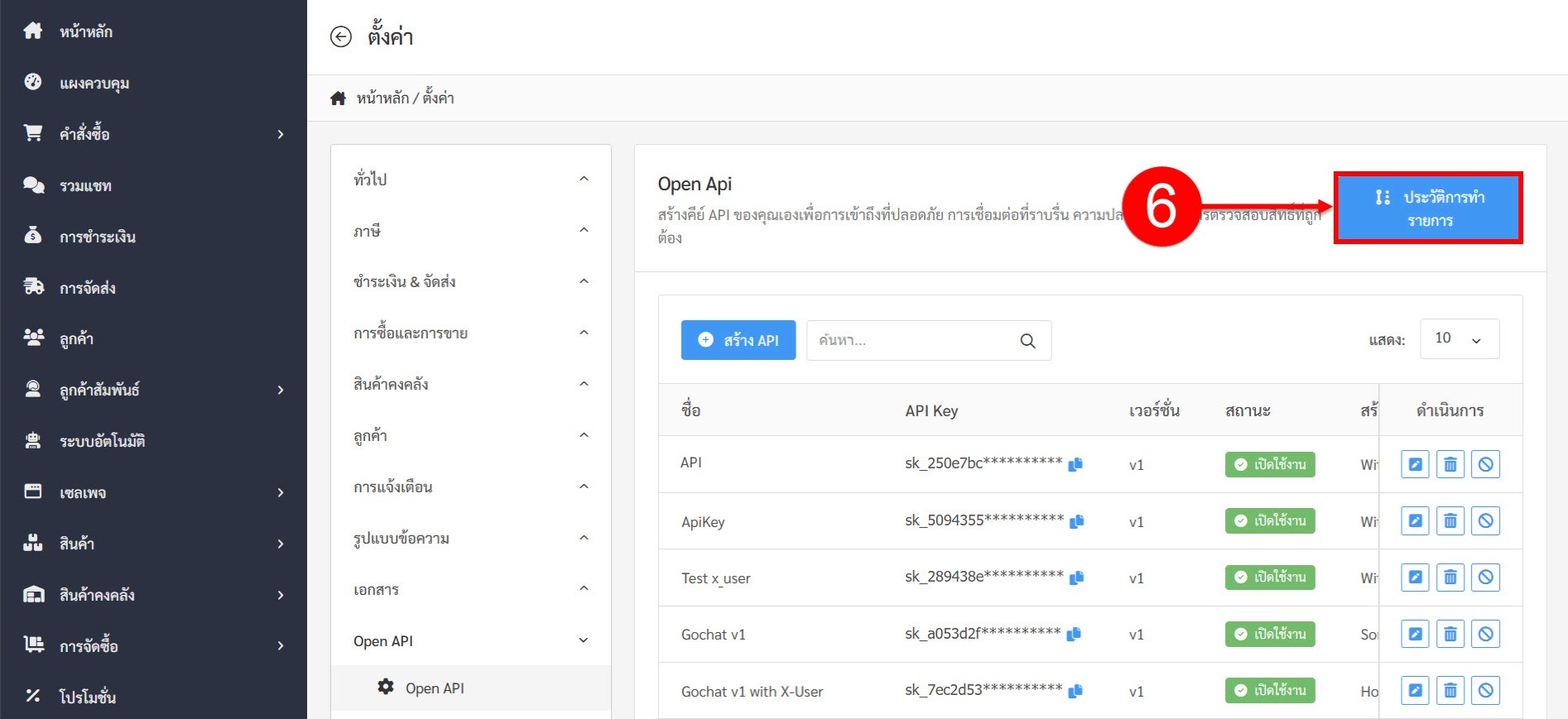
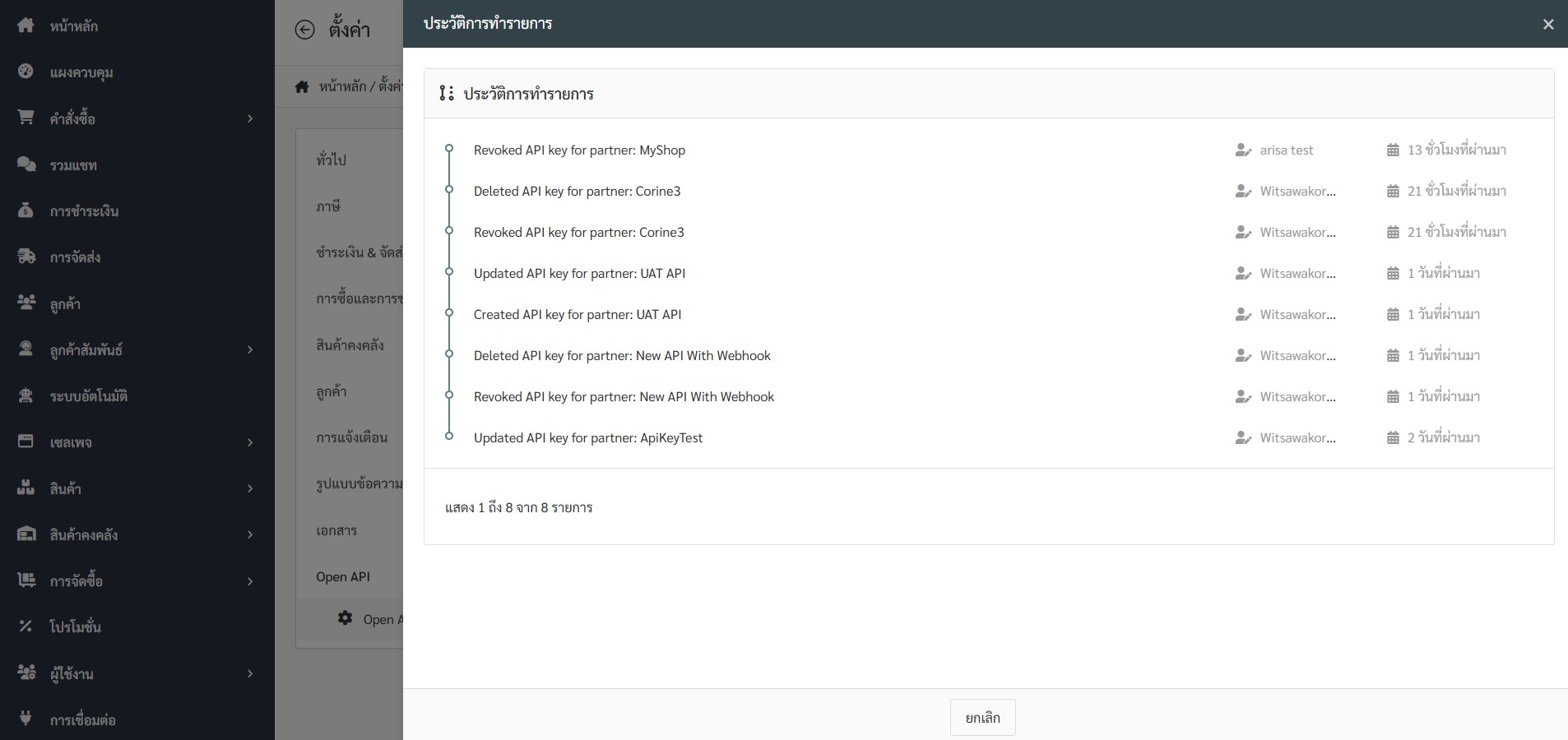
7. สามารถตรวจสอบคำสั่งซื้อฉบับร่างที่เกิดจาก Open Api ได้ เมื่อเข้ามาที่เมนูคำสั่งซื้อ เลือก คำสั่งซื้อฉบับร่าง กดปุ่ม เพิ่มตัวกรอง เลือกหัวข้อ Created By Service เลือก Open-Api กดปุ่ม ยืนยัน